Win10に早速アップグレード 手順と注意点を紹介
マイクロソフトは7月29日、同社の最新OSである「ウィンドウズ10」へのアップグレードサービスを開始した。「ウィンドウズ7」や「ウィンドウズ8.1アップデート」のユーザーであれば、1年間に限るが無料でアップグレードできる。8/8.1のインターフェースになじめなかった7ユーザーにとっては、無料で最新OSにアップグレードできるチャンスだ。今回は、10へのアップグレード手順と注意点を解説する。
■アップグレードするには「予約」と「通知」が必要
 無料で10にアップグレードするには、「予約」して「通知」を待つ方法が一般的だ。セキュリティー修正ファイルなどをインストールする「ウィンドウズアップデート」をきちんと適用しているユーザーであれば、6月頭ごろからタスクトレイにウィンドウズのアイコンが表示されているはずだ。
無料で10にアップグレードするには、「予約」して「通知」を待つ方法が一般的だ。セキュリティー修正ファイルなどをインストールする「ウィンドウズアップデート」をきちんと適用しているユーザーであれば、6月頭ごろからタスクトレイにウィンドウズのアイコンが表示されているはずだ。
そのアイコンをクリックすると起動するのが、10へのアップグレードを予約できる「Windows 10を入手する」アプリである。ここでアップグレードを「予約」しておくと、6月29日以降に必要なファイルを自動でダウンロードする。その後、同アプリに「無償アップグレードが可能になりました」と表示されれば、10にアップグレードできるようになる。
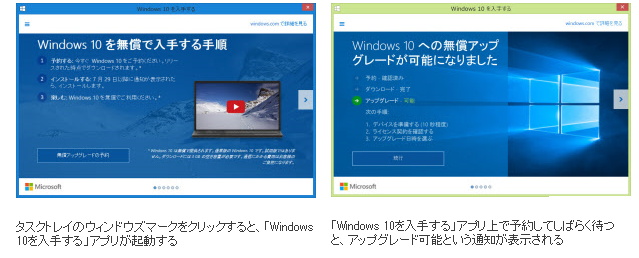
ただし、予約をしていても、通知が来るまでは時間差があるようだ。筆者の環境では、サーフェスプロ3や自作パソコンなど計4台で10へのアップグレードを予約しておき、7月28日の午後10時から起動した状態で待っていた。その結果、29日中に通知が来たのは、サーフェスプロ3のみで、残りの3台は31日になっても通知が来なかった。マイクロソフトによると、サービスが過負荷の状態にならないように、数週間に分散して通知を出してく予定という。
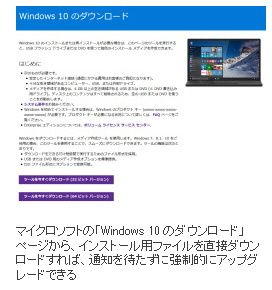 「(通知が来るまで)数週間も待てないよ」というせっかちなユーザーもいるだろう。また、10と互換性の低いハードウエアやソフトウエアを利用している場合、そもそもタスクトレイにウィンドウズのアイコンが表示されないこともあるようだ。そうしたユーザーに向けて、マイクロソフトは10をインストールするためのファイルを直接ダウンロードする専用ページ(http://www.microsoft.com/ja-jp/software-download/windows10)も用意している。
「(通知が来るまで)数週間も待てないよ」というせっかちなユーザーもいるだろう。また、10と互換性の低いハードウエアやソフトウエアを利用している場合、そもそもタスクトレイにウィンドウズのアイコンが表示されないこともあるようだ。そうしたユーザーに向けて、マイクロソフトは10をインストールするためのファイルを直接ダウンロードする専用ページ(http://www.microsoft.com/ja-jp/software-download/windows10)も用意している。
Windows 10を入手するアプリは、そのパソコンで10が動作するかどうかをチェックする機能を備えている。そのため、「予約」ができた時点で、互換性のチェックは一通り済んでいると考えてよい。前述したように、タスクトレイにウィンドウズのアイコンが表示されない場合は、アップグレード時に何かしらトラブルが発生する可能性が高い。無理にアップグレードしない方が賢明だ。
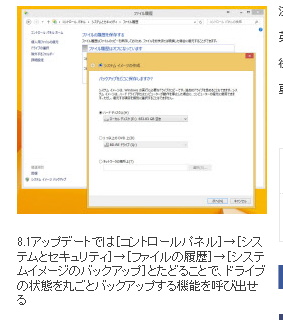 さらに、きちんと予約できたとしても、インストール時に問題が発生する可能性はある。そうした事態に備え、大切なファイルはバックアップをとっておくべきだ。自分で作成した画像や書類ファイルは失ったら取り返しが付かないので、外付けハードディスクやクラウドストレージサービスなどにコピーしておこう。
さらに、きちんと予約できたとしても、インストール時に問題が発生する可能性はある。そうした事態に備え、大切なファイルはバックアップをとっておくべきだ。自分で作成した画像や書類ファイルは失ったら取り返しが付かないので、外付けハードディスクやクラウドストレージサービスなどにコピーしておこう。
普段使っているアプリや周辺機器が、10にアップグレードしたことで動作しなくなる可能性もある。主要なハード/ソフトメーカーは、10での動作状況をWebサイト上で公開しているので、アップグレードを実施する前に確認しておきたい。利用頻度が高いアプリや周辺機器が未対応なら、対応が完了するまで待つくらいの気構えが必要だ。
なお、詳細は割愛するが、7や8/8.1はハードディスクの状態を丸ごとバックアップし、パソコンが起動しない状態になっても元に戻せる機能を備えている。こうした機能を活用すれば、たとえアップグレードに失敗しても元の状態に戻せる。
■壁紙やタスクバー、デスクトップはそのまま引き継ぐ
さて、本題に戻ろう。今回、29日の午後2時ごろ、サーフェスプロ3に「アップグレード可能」という通知が表示された。この通知が来た時点で、アップグレードに必要なファイルはダウンロードが完了しているので、すぐにアップグレード作業に着手可能だ。アップグレード作業は自動で進行する。作業時間は、サーフェスプロ3の場合、約3時間かかった。
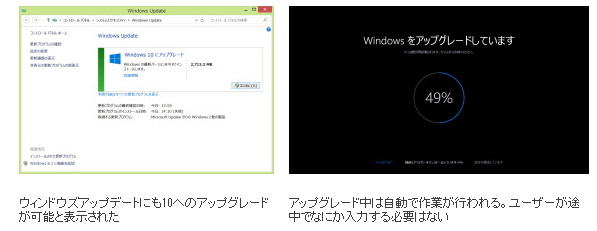
アップグレードが完了すると、10のデスクトップが表示された。アップグレードの開始から10のデスクトップが表示されるまで、プロダクトIDやマイクロソフトアカウントなど、ユーザーが情報を入力する必要は一切ない。作業は非常に簡単だ。アップグレード後のエディションは、アップグレード前に準じる。8.1なら10ホームに、8.1プロなら10プロにアップグレードされる。
 デスクトップ上のアイコンは、アップグレード前の状態をそのまま引き継いでいる。タスクバーの登録アイコンも基本的には同じだ。ただし、一番左に検索ボックス、タスクビューボタン、エッジ、エクスプローラ、ストアアプリが追加されるので、タスクバー一杯にアイコンを登録しているユーザーの場合、あふれてしまっている場合もあるだろう。
デスクトップ上のアイコンは、アップグレード前の状態をそのまま引き継いでいる。タスクバーの登録アイコンも基本的には同じだ。ただし、一番左に検索ボックス、タスクビューボタン、エッジ、エクスプローラ、ストアアプリが追加されるので、タスクバー一杯にアイコンを登録しているユーザーの場合、あふれてしまっている場合もあるだろう。
壁紙もアップグレード前のままだ。デバイスドライバーやインストールされたアプリも基本的にはそのまま利用できる。スタートメニューのプログラムメニューから呼び出す方法は、ウィンドウズ7に近い。8/8.1に慣れているユーザーだと戸惑うこともあるが、7ユーザーならすんなり使えるだろう。
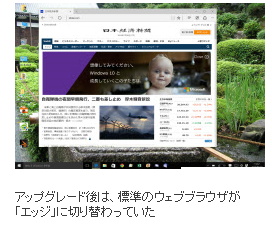 「ドキュメント」「ミュージック」「ビデオ」などのライブラリフォルダーに保存していたファイルは、引き続き10のライブラリフォルダーに保存されている。消えたり、別の場所にまとめて移動されることはなかった。ファイルをダブルクリックすると、動画や音楽を再生できた。
「ドキュメント」「ミュージック」「ビデオ」などのライブラリフォルダーに保存していたファイルは、引き続き10のライブラリフォルダーに保存されている。消えたり、別の場所にまとめて移動されることはなかった。ファイルをダブルクリックすると、動画や音楽を再生できた。
ファイルをダブルクリックすると起動するアプリ(ファイルの関連付け)も、基本的にアップグレード前の状況を引き継いでいた。ただし、標準のウェブブラウザだけは、10に追加された「エッジ」に切り替わっている。もちろん自分で使い慣れたウェブブラウザに切り換えることは簡単に行える。
なおエッジの「お気に入り」は、インターネットエクスプローラのお気に入りを引き継いでいなかった。ただし、所定の手順で簡単に移行できるので心配無用だ。
■元のOSに戻すことも可能
アップグレード後の状態を駆け足でチェックしたところ、おおむね以前使ってきた環境をそのまま引き継いでいる印象だ。アップグレードしても違和感を与えないように、ファイルの保存場所は同じだし、タスクバーにも同じアイコンを同じ並びで登録してある。カスタマイズを一からやり直すのは面倒なので、非常にありがたい。
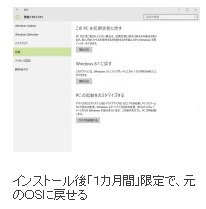 パソコンの動作スピードもアップグレード前とまったく変わらなかった。そもそもサーフェスプロ3が搭載するCPUは高性能だというのも理由だろう。動作スピードについては、比較的古めで性能の低いCPUを搭載するノートパソコンで試してみないと結論づけられないが、マイクロソフトが公表している動作環境を見る限り、7や8.1が問題なく動作していれば、10も動作すると考えてよさそうだ。
パソコンの動作スピードもアップグレード前とまったく変わらなかった。そもそもサーフェスプロ3が搭載するCPUは高性能だというのも理由だろう。動作スピードについては、比較的古めで性能の低いCPUを搭載するノートパソコンで試してみないと結論づけられないが、マイクロソフトが公表している動作環境を見る限り、7や8.1が問題なく動作していれば、10も動作すると考えてよさそうだ。
なお、「アップグレード前のOSに戻す」機能が「設定」画面に用意されている。1カ月間の限定ではあるが、アップグレードした10にどうしてもなじめなかったり、必要なアプリ/周辺機器が利用できなかったユーザーは、この機能を使って元のOSに戻すとよい。
<< フリーライター 竹内 亮介 >>
nikkei.com(2015-08-01)